- Uchwyt jest nieprawidłowy błąd wpływa na Okna 10użytkownicy kiedy próbują zalogować się do swoich komputerów.
- Główne przyczyny tego błąd są niedawni Okna 10aktualizacja lub jakiś system akta uległ uszkodzeniu lub uszkodzeniu.
- Aby uzyskać więcej informacji o najpopularniejszym systemie operacyjnym, zapoznaj się z naszym Sekcja Windows 10.
- Ponieważ naprawa komputera jest Twoim najwyższym priorytetem, odwiedź nasz Centrum rozwiązywania problemów technicznych rozwiązań.

- Pobierz narzędzie do naprawy komputera Restoro który jest dostarczany z opatentowanymi technologiami (dostępny patent tutaj).
- Kliknij Rozpocznij skanowanie aby znaleźć problemy z systemem Windows, które mogą powodować problemy z komputerem.
- Kliknij Naprawić wszystko naprawić problemy mające wpływ na bezpieczeństwo i wydajność komputera
- Restoro zostało pobrane przez 0 czytelników w tym miesiącu.
Jeśli otrzymujesz ERROR_INVALID_HANDLE kod błędu z Uchwyt jest nieprawidłowy opis, wykonaj kroki rozwiązywania problemów wymienione w tym artykule, aby to naprawić.
Ten błąd dotyczy użytkowników systemu Windows 10, którzy próbują zaloguj się na ich komputery. Komunikat o błędzie uniemożliwia użytkownikom łączenie się z ich kontami i faktyczne korzystanie z komputerów.
Istnieją dwie główne przyczyny tego błędu: niedawny Okna 10 aktualizacja nie została zainstalowana poprawnie lub niektóre pliki systemowe zostały uszkodzone lub uszkodzone. Oto jak jeden z użytkowników opisuje ten problem na Reddit:
Więc po prostu zainstalowałem aktualizację i przez jakiś czas działała dobrze.
Ale teraz poszło szaleńczo i BSOD […] Próbowałem ponownie uruchomić komputer i okazało się, że uchwyt jest nieprawidłowy. […]
Innym problemem jest to, że gdy nacisnę zamknięcie po nieprawidłowym uchwycie, pozostanie on włączony i nie zostanie zamknięty.
W systemie Windows 10 ten błąd blokuje również proces drukowania, pozostawiając użytkownikom możliwość dodania drukarki lub korzystania z już zainstalowanej.
Uchwyt jest nieprawidłowy błąd wpływa również na starsze wersje Windows, uniemożliwiając użytkownikom instalowanie jakichkolwiek aktualizacji lub oprogramowania na ich komputerach.
W tym artykule pokażemy, jak naprawić ten błąd w systemie Windows 10, a także w starszych wersjach systemu Windows.
Jak naprawić błąd uchwytu jest nieprawidłowy?
1. Naciśnij przycisk restartu
 Jeśli nie możesz uzyskać dostępu do swojego konta użytkownika z powodu tego błędu, spróbuj kilka razy ponownie uruchomić komputer. Wielu użytkowników potwierdziło, że to proste działanie rozwiązuje problem.
Jeśli nie możesz uzyskać dostępu do swojego konta użytkownika z powodu tego błędu, spróbuj kilka razy ponownie uruchomić komputer. Wielu użytkowników potwierdziło, że to proste działanie rozwiązuje problem.
Jeśli nie chcesz wykonywać twardego resetu, możesz przytrzymać Spodnieś i kliknij przycisk zasilania na ekranie, wybierz opcję ponownego uruchomienia, przytrzymując Klawisz Shift, a następnie wybierz Przejdź do Windows 10.
Zmusi to system Windows do naprawy uszkodzonych lub uszkodzonych plików aktualizacji.
Czy system Windows 10 blokuje się po ponownym uruchomieniu? Dowiedz się, jak szybko rozwiązać ten problem
2. Uruchom komputer w trybie awaryjnym i odinstaluj aktualizacje zabezpieczeń
- Przytrzymaj klawisz Shift i kliknij przycisk zasilania na ekranie
- Wybierz opcję restartu, trzymając wciśnięty klawisz Shift
- Wybierz Rozwiązywanie problemów, następnie Zaawansowane opcje, wybierz Ustawienia uruchamianiai uderzył Uruchom ponownie
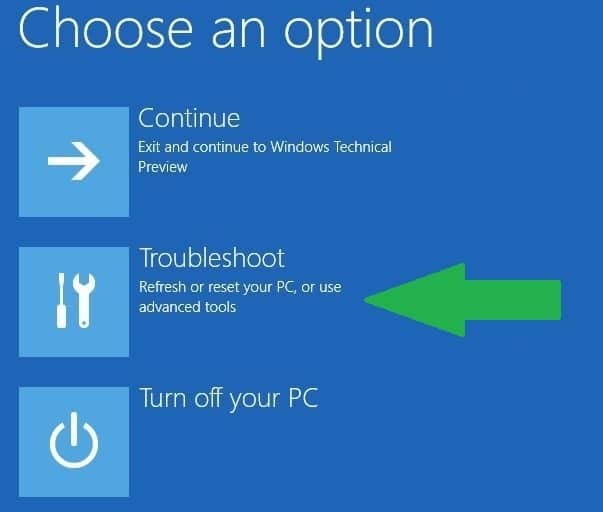
- Wybierz Tryb bezpieczeństwa po ponownym uruchomieniu.
- Iść do Aktualizacja i bezpieczeństwo, Kliknij Aktualizacja systemu Windows i kliknij Zaawansowane opcje
- Przeglądaj historię aktualizacji i odinstaluj najnowsze aktualizacje
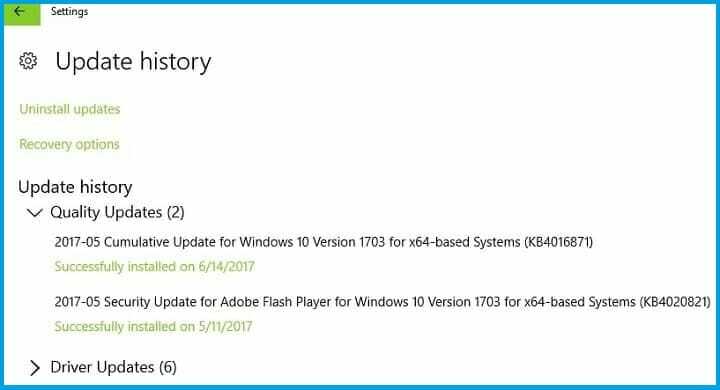
- Zrestartuj swój komputer.
Uwaga: Wielu użytkowników zgłasza, że skumulowane aktualizacje KB3135173 i KB3124262 są w rzeczywistości winowajcami, a odinstalowanie tych dwóch aktualizacji naprawiło problem.
3. Zaktualizuj Citrix VDA
 To rozwiązanie działa tylko dla użytkowników korzystających z Citrix VDA. Niektóre aktualizacje systemu Windows są niezgodne z Citrix VDA 7.6.300, powodując: Uchwyt jest nieprawidłowy błąd. Aby to naprawić, pobierz zbiorczą aktualizację VDA 7.6.1000.
To rozwiązanie działa tylko dla użytkowników korzystających z Citrix VDA. Niektóre aktualizacje systemu Windows są niezgodne z Citrix VDA 7.6.300, powodując: Uchwyt jest nieprawidłowy błąd. Aby to naprawić, pobierz zbiorczą aktualizację VDA 7.6.1000.
Jeśli używasz VDA v7.7, pobierz nowsze wersje narzędzia, VDA 7.8 lub nowsze, które zawierają poprawkę. Aby uzyskać więcej informacji i przewodnik krok po kroku, przejdź do Strona pomocy Citrix.
Uwaga redaktora:Ten artykuł jest kontynuowany na Następna strona. Nie zapomnij dodać naszej zakładki Centrum rozwiązywania problemów na wypadek, gdybyś mógł go później potrzebować.
 Nadal masz problemy?Napraw je za pomocą tego narzędzia:
Nadal masz problemy?Napraw je za pomocą tego narzędzia:
- Pobierz to narzędzie do naprawy komputera ocenione jako świetne na TrustPilot.com (pobieranie rozpoczyna się na tej stronie).
- Kliknij Rozpocznij skanowanie aby znaleźć problemy z systemem Windows, które mogą powodować problemy z komputerem.
- Kliknij Naprawić wszystko rozwiązać problemy z opatentowanymi technologiami (Ekskluzywny rabat dla naszych czytelników).
Restoro zostało pobrane przez 0 czytelników w tym miesiącu.
![[Rozwiązano] Touchpad nie działa w laptopie z systemem Windows 10](/f/5e53f1010eb2a1a0c06143bb1cd74849.png?width=300&height=460)

